|
|
Стабилизация видео
На любительских видео часто можно заметить дрожание камеры, в особенности если снимать видео на ходу или на камеру без встроенной стабилизации видео. Чтобы убрать дрожание камеры на видео:
Шаг 1: Нажмите на кнопку Редактировать рядом с видео, которое хотите стабилизировать.
Шаг 2: Откроется окно редактирования. В нем перейдите на вкладку Стабилизация.
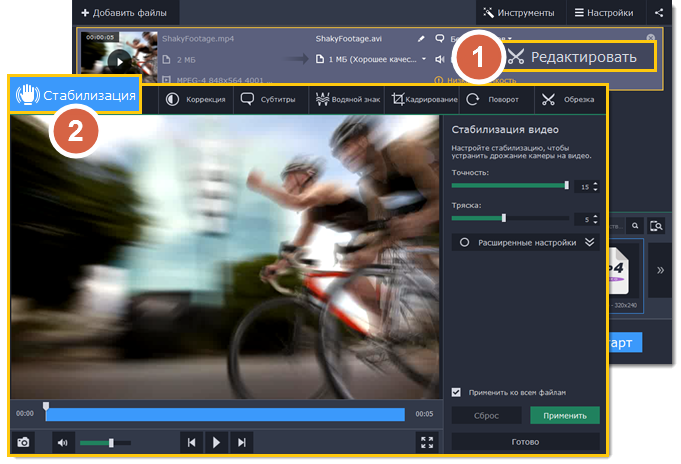
Шаг 3: Настройте стабилизацию, используя следующие параметры:
Точность: влияет на точность анализа видео. Высокая точность гарантирует лучший результат, но занимает больше времени.
Тряска: установите, насколько сильно тряска будет видна на видео.
Нажмите на стрелку под ползунком, чтобы открыть расширенные настройки.
Радиус: при стабилизации каждый объект на видео корректируется с помощью пикселей из окружающей его области. Радиус определяет, насколько большой будет эта область. Используйте небольшой радиус для динамичных видео, чтобы не допустить смешивания объектов друг с другом и сохранить больше деталей.
Сглаживание: ограничивает ускорение камеры. Для лучшего результата используйте более крупные значения для более-менее неподвижных видео. Слишком высокое значение сглаживания может ограничить горизонтальные движения камеры.
Обрезка краев: после устранения движения на видео могут остаться артефакты, например, расплывчатые области вокруг краев кадра.
-
Без обрезки: края останутся нетронутыми. Лучше всего использовать при небольшой тряске на видео.
-
Фиксированная: видео будет обрезаться до определенного размера, чтобы избавиться от краев.
-
Адаптивная: в зависимости от силы тряски к проблемным фрагментам видео будет применено приближение, чтобы избавиться от трясущихся краев.
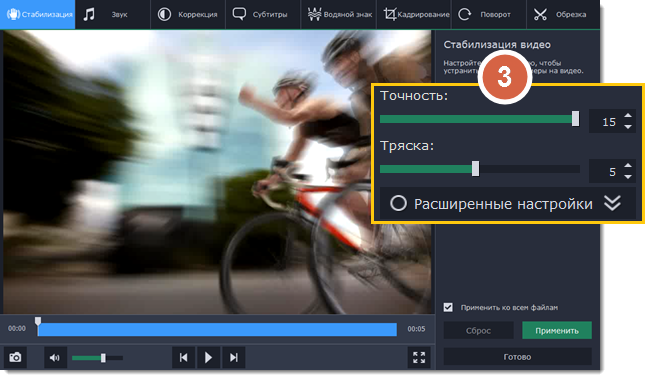
Шаг 4: Когда все готово, нажмите Применить. Чтобы использовать такие же настройки стабилизации для всех файлов в списке, поставьте галочку в поле Применить ко всем файлам.
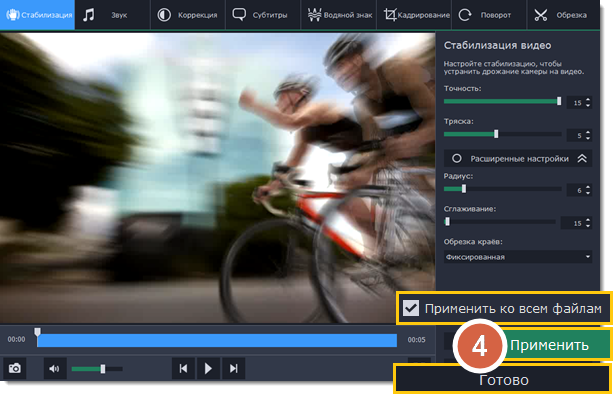
Нажмите Готово, чтобы закрыть окно редактирования. Стабилизация будет применена к видео после конвертации.


